“快速计算”的“变量”区域用于存储计算器变量,用户可以根据需要进行访问。计算器变量可以是常数或函数。
可以使用“变量”区域定义、存储和检索计算器变量。计算器变量可以是常数(坐标/矢量、实数和整数),也可以是函数。在“变量”区域,用户可以
- 单击某个计算器变量,在“变量”区域底部的“详细说明”框中显示值、类型和说明等信息。
- 双击某个计算器变量,将其加载到“快速计算”的输入框中。
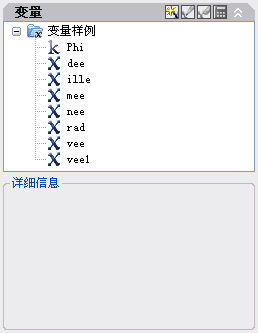
可以使用“变量”区域中的快捷菜单创建新的计算器变量。在“变量定义”对话框中定义新的计算器变量时,应遵循以下原则:
- 常数。在“值或表达式”文本输入框中输入的任何表达式都会在存储计算器变量之前进行计算。被定义为常数的计算器变量可以作为“全局”变量使用。用户可以在不同的图形和会话中访问和使用全局常数。
- 函数。在“值或表达式”文本输入框中输入的任何表达式都会作为文本进行存储。在“快速计算”输入框中使用函数时即对函数进行计算。
- 使用 $variable_name=value 格式在输入框中输入表达式。例如,要将黄金比例定义为 8 位数字的全局常数并将其命名为 Phi,请在输入框中输入 $Phi=1.61803399。
- 单击“变量”区域标题栏中的“新建变量”按钮。在“变量定义”对话框中,单击“常数”并填写其他框。
- 在“变量”区域上单击鼠标右键。单击“新建变量”。
可以访问全局常数并将其传递给“快速计算”的输入框,步骤如下:
- 双击“快速计算”的“变量”区域中的一个变量。
- 单击计算器变量列表中的一个变量,然后单击“将变量返回到输入区域”按钮。
- 输入一个美元符号 ($),随后输入变量名,然后按 ENTER 键。
要在窗口或对话框的文本或数字输入框中使用全局常数,请使用以下 =$variable_name 语法并按 END 键。例如,要使用上文提到的全局变量 Phi,请输入 =$Phi 并按 END 键。
注意在“快速计算”中,只有常数才能在窗口和对话框的文本或数字输入框中通过其全局变量名称直接引用。
“函数快捷方式”类别中预定义并存储了几个样例计算器变量。这些是结合了 CAL 函数和端点捕捉模式的几何表达式。以下表格说明了在计算器的变量区域中可以使用的预定义变量。
用户可以轻松地修改这些计算器变量,也可以创建自己的计算器变量。有关详细信息,请参见 CAL 命令。






